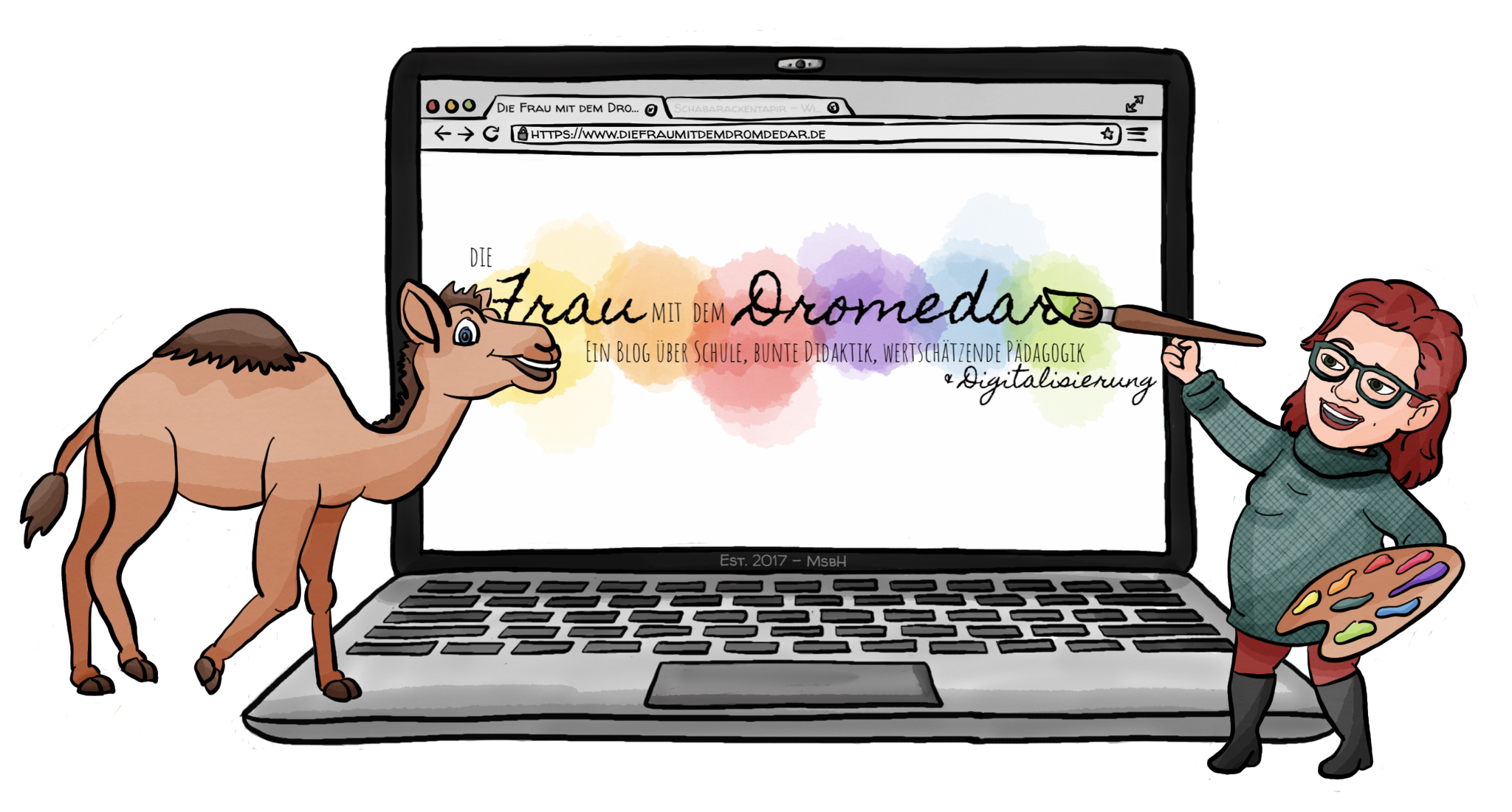tl;dr Deutschlehrer:innen korrigieren prinzipiell zu viel und zu lange. Weil jeder Prüfungsaufsatz in Bayern Schlussbemerkungen zur Begründung der Note braucht, auch unser Institut für Schulqualität und Bildungsforschung (ISB) aber ausdrücklich die Arbeit mit Rohlingen (= Bausteinen) empfiehlt, erkläre ich in diesem Beitrag, wie man mit Word ein Baukastensystem erstellt, das das Verfassen der Schlussbemerkungen beschleunigt, ohne die Freiräume für individuelle Rückmeldungen zu beschneiden.
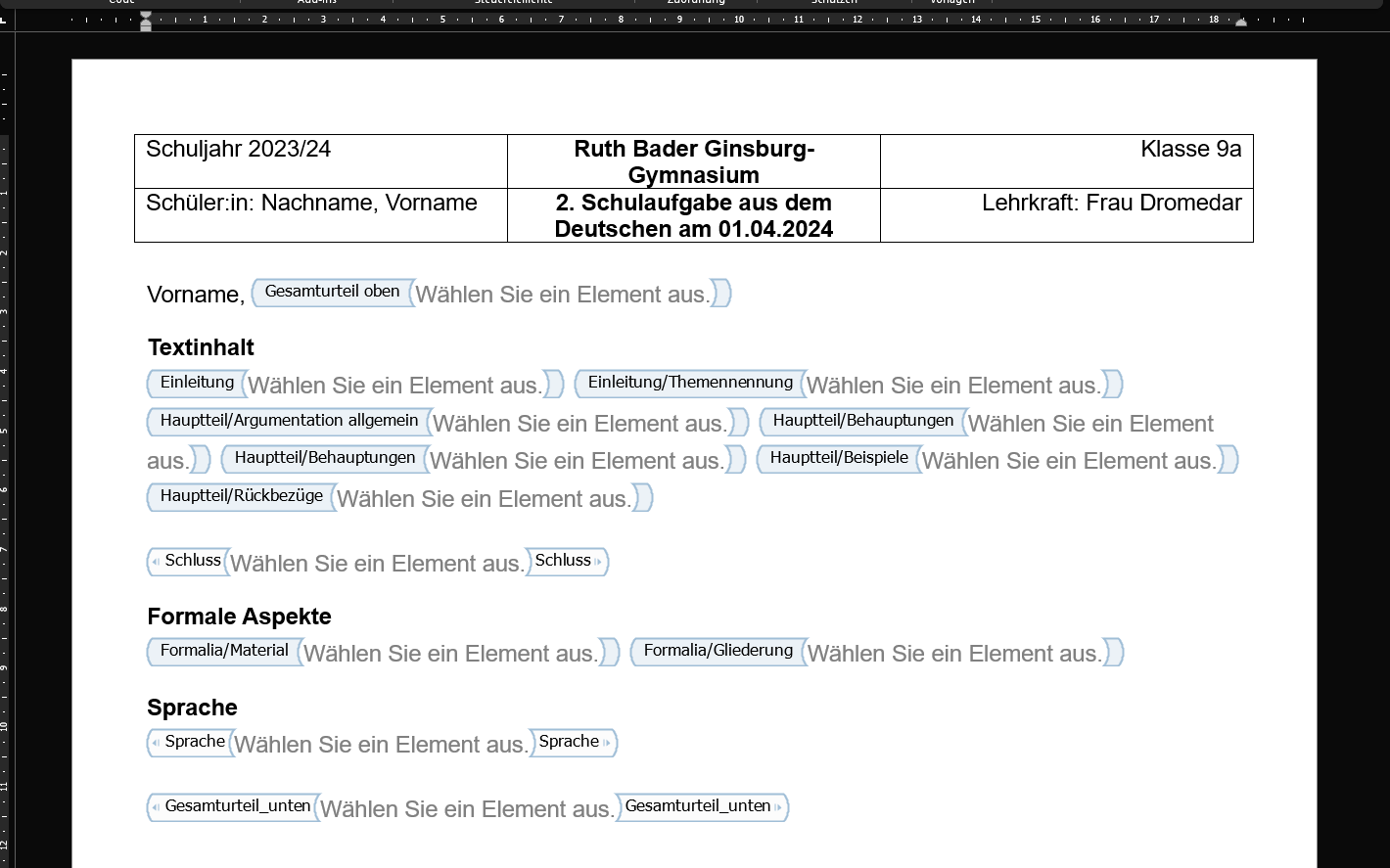
Prolog
„Eigentlich arbeite ich kaum noch am Objekt“, höre ich den Kollegen, der den Job schon um ein paar Jahr(zehnt)e länger macht als ich, halb scherzhaft, halb bitter sagen und ich weiß trotz meiner deutlich geringeren Berufserfahrung genau, was er meint, denn in allen fünf Lehrerzimmern, in denen ich bisher gearbeitet habe, hörte man die Klage über die stetig steigenden Dokumentations- & Korrektur-Anforderungen.
Als Deutschlehrer:innen sind wir da wohl besonders gebrannte Kinder: Während es keinem:r Kolleg:in im Fach Latein, Mathematik oder Englisch auferlegt wird, vor einer Schulaufgabe eine artverwandte Übung im gleichen Umfang mit Feedback zu bedenken, landet bei uns schon vor der eigentlich zu korrigierenden Prüfung regelmäßig ein Klassensatz ÜBUNGSAUFSÄTZE *insert Horrorfilm-Sound here* auf dem Schreibtisch.
Die Korrekturempfehlungen des ISB
Dass Arbeitserleichterungen nottun, zeigen die Empfehlungen des ISB (Bayerisches Institut für Schulqualität und Bildungsforschung), die dem effizienten Korrigieren einen eigenen Beitrag mit einer Menge Tipps gewidmet haben. (Danke an Anne Weiss für’s Aufmerksam-Machen! <3) Tatsächlich freut mich das insbesondere deswegen, weil in den Listen Affirmationen auftauchen wie „Positivkorrektur ist nicht erforderlich“ oder „Es geht nicht um vollständige Erfassung/Klassifizierung aller formalsprachlichen Fehler, sondern um eine sinnvolle Schwerpunktsetzung“, die die Würdigung des Textes als Gesamtleistung in den Mittelpunkt stellen und eben NICHT die Suche nach dem letzten Satzzeichen in der hinterletzten Ecke, denn während das bei Termen und Funktionen unabdingbar ist, kann man sich bei 3 Seiten Textproduktion ein Urteil über die Kommasetzung durchaus auch dann bilden, wenn man mal eines nachzutragen vergessen hat. Das mag mir in diesem Schuljahr durchaus passiert sein, denn weil ich in zwei Parallelklassen unterrichte, denen ich möglichst gleiche Bedingungen bieten wollte, landeten auf meinem Schreibtisch dreimal 51 Übungsaufsätze und jeweils im Anschluss an den Korrekturdurchgang ebenso viele Schulaufgaben. Korrekturfrist? Zwei Wochen. Ganz normaler Wahnsinn? Läuft weiter.
Geht’s einfacher?
Natürlich habe ich dabei alle mir bekannten Register der Arbeitserleichterung gezogen: Checklisten, digitales Korrigieren (Word-Dateien mit Kommentaren/Kursnotizbuch), Audiofeedback, Feedbackbögen, Schreibkonferenzen, ein Forum auf mebis… Es macht immer noch keinen Spaß, es fühlt sich auch aufgrund der drei Wochenstunden Deutsch immer noch nicht an, als wäre es optimales prozessorientiertes Arbeiten oder gar richtig tolle individuelle Unterstützung… Aber es ist ein gutes Stück machbarer geworden, die Schüler:innen empfanden es als hilfreich und ich habe letztlich im Unterricht mehr Energie für Hilfestellungen und Gespräche über das Schreiben.
Wenn es also für die Übungsaufsätze schon einige Optionen gibt, bleiben noch die Schlussbemerkungen in den Schulaufgaben. Individuell sollen sie sein, habe ich im Referendariat gelernt. Maximal 100-150 Wörter, empfiehlt das ISB. Ich bekomme ein bisschen Schnappatmung, denn ich bin in den neunten Klassen in der letzten Schulaufgabe im Schnitt bei 200 gelandet, das verrät mir die Zählfunktion mit zwei Klicks. In der Oberstufe schreiben viele Kolleg:innen oft eine ganze Seite, um zu allem was gesagt zu haben, schließlich sollen unsere Schüler:innen ja auch etwas damit anfangen können. Da kann man nicht einfach kürzen. Ein Dilemma. Ein Dilemma?
Ich lese noch ein bisschen weiter, irgendwas kann ich bestimmt noch lernen. Für die Schlussbemerkungen könne man ruhig Rohlinge nutzen – also Textbausteine, die im Anschluss individualisiert werden. In diesem Schuljahr habe ich begonnen, relativ konsequent mit Rubrics zu arbeiten, um den Schüler:innen bereits zu Beginn einer Einheit die Bewertungskriterien transparent zu machen – Rohlinge sind also durchaus vorhanden. Das zeigt auch die Tabelle, die hier schon eine Weile in der Mediathek schlummert, weil ich über den Mebis-/Moodlekurs zum materialgestützten Informieren bloggen wollte.
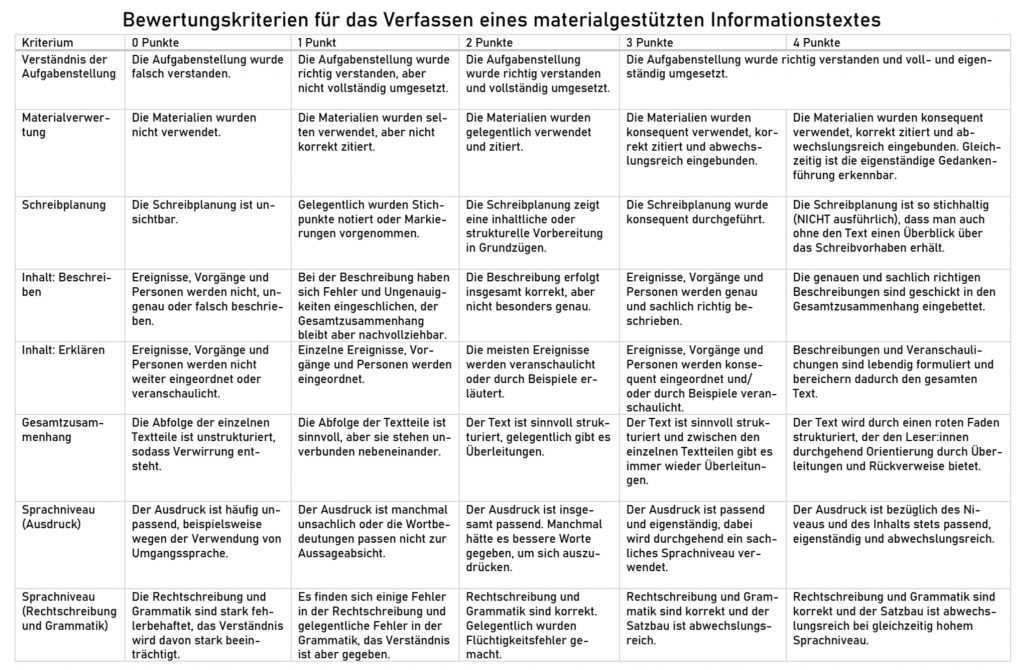
Aber technisch, so dachte ich, muss das doch noch eleganter und flotter gehen als Copy & Paste aus der Tabelle. Also schaute ich, was Textverarbeitungssoftware (jaja, in meinem Fall MS Word) so kann und ich wurde fündig: Wenn man die Serienbrieffunktion und die Schnellbausteine kombiniert, bekommt man den HappyMeal® der Schlussbemerkungen: Einen schnell zubereiteten Gesamtüberblick, den man immer noch mit einer separat bestellten heißen Apfeltasche ein paar zusätzlichen Wörtern pimpen kann. Das ist dir zu Metaphorisch? Versteh ich. In anderen Worten:
Die Serienbrieffunktion sorgt dafür, dass der Kopf mit Basisinformationen (Name, Klasse, Datum – was du halt alles so brauchst) aus einer Klassenliste in ein Word-Dokument importiert wird, sodass du dir lästiges Copy & Paste No. 1 sparen kannst. Aus den Schnellbausteinen kannst du dir anschließend die Grundlage für die individuelle Schlussbemerkung im Handumdrehen zusammenpuzzlen. Persönliche Worte lassen sich natürlich zu jeder Zeit und an jeder beliebigen Stelle hinzufügen. Der Workflow wird schneller – die Vielzahl der Variablen bleibt.
Die Anleitung dafür stelle ich heute vor. Schritt für Schritt. Sicherlich wird es ein bisschen nerdy, aber ich verspreche euch, dass es sich am Ende für die Zeitersparnis lohnt. Erst recht, wenn ihr langfristig denkt oder – noch besser – euch gleich im Team zusammentut, um euch gegenseitig Arbeit abzunehmen.
Disclaimer
- „Ich mach das lieber ein bisschen persönlicher.“
- „Du musst ja Zeit haben, dass du da erst das Dokument bastelst.“
- „Das ist nicht meine Arbeitsweise, ich mag lieber klassisches Tippen, weil…“
Das höre ich jedes. verdammte. Mal., wenn es um Korrekturerleichterungen geht. Bei Feedbackbögen. Beim Audio-Feedback. Natürlich bei den Schnellbausteinen. Das ist okay, funktionierende Routinen sind eine feine Sache. Auch ich muss mich erst an neue Methoden gewöhnen und ich frage mich natürlich, ob sich der Zeitaufwand am Ende lohnt. Ich muss den Job noch roundabout 33 Jahre machen. All in auf „Ja, für mich lohnt es sich.“
Meine Meinung: Solange die Anzahl von Schulaufgaben in Deutsch nach dem gleichen Schlüssel (Anzahl der Wochenstunden = Anzahl der großen Leistungsnachweise) berechnet wird wie in allen anderen Fächern, solange Übungsaufsatz-Korrekturen Pflicht sind, solange kann, darf und sollte man alle zur Verfügung stehenden Mittel nutzen, um sich die Arbeit zu erleichtern. Sagt ja auch das ISB. Legen wir los:
Unser Ziel
Unser Ziel ist das Ergebnis, was du auf dem Screenshot sehen kannst. So weit, so unspektakulär: Oben der noch nicht personalisierte „Schulaufgabenkopf“, darunter die mantraartige Wiederholung des Satzes „Wählen Sie ein Element aus.“
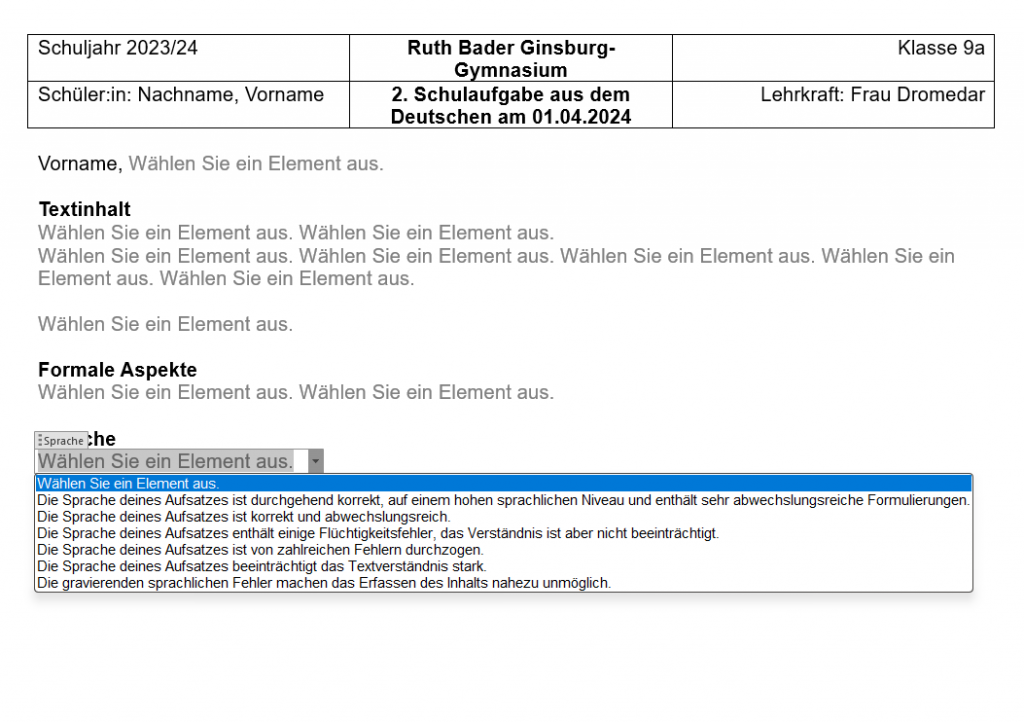
Genau an diesen Stellen findet sich die Arbeitserleichterung: Hinter den grauen „Wählen Sie ein Element aus“-Texten verbergen sich nämlich, sobald man mit dem Mauszeiger darüber fährt, Dropdown-Menüs. Im Screenshot ist gerade das für die Sprache des Aufsatzes geöffnet. Wenn ich eines davon für zutreffend halte, wähle ich es aus. Nutze ich nur Baustein-Formulierungen, kann ich mir binnen einer Minute beispielsweise diesen fertigen Text „zusammenklicken“:
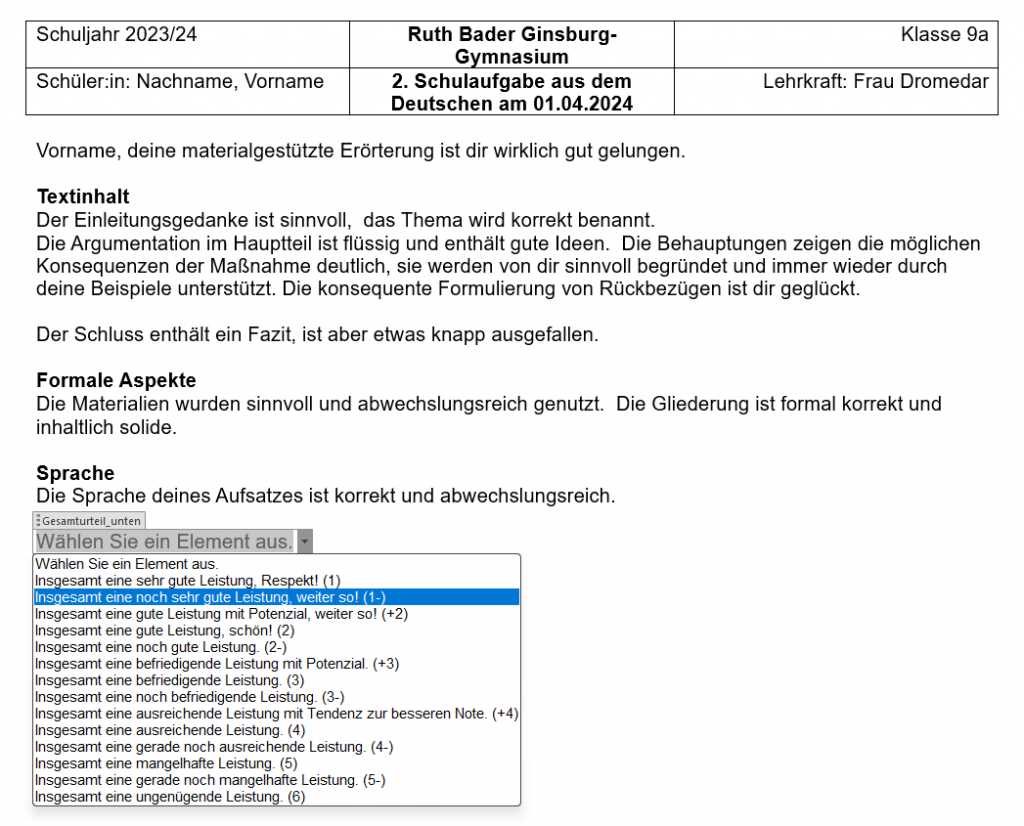
Wie du sehen kannst, muss ich mich am Ende nur noch für eine Note entscheiden. Weil die Formulierungen in meinen Schnellbausteinen einem Beurteilungsraster (Rubrics) entsprechen, halte ich dieses Vorgehen zudem für besonders hilfreich, wenn sich weniger erfahrene Kolleg:innen, beispielsweise Referendar:innen, mit der Notenfindung bei komplexen Aufsatzleistungen verständlicherweise noch schwertun und weil man diese an Schüler:innen zu Beginn einer Einheit ausgeben kann, sodass diese einen Überblick über die komplexen Anforderungen erhalten und während der Sequenz gezielt an Übungsschwerpunkten arbeiten können.
So funktioniert’s
Die Erstellung eines solchen Generators erfolgt bei mir in zwei Schritten: Zuerst lege ich mein Dokument an und gebe die Bemerkungs-Puzzleteile ein [Schnellbaustein-Funktion]. An den Stellen, wo die Namen stehen sollen, personalisiere ich das Dokument noch nicht, weil ich dafür später im zweiten Schritt die Serienbrieffunktion nutze. Diese hat den Vorteil, dass Vornamen, Nachnamen und Klassen automatisch eingefügt werden, sodass ich mir den Mikrozeitfresser „Copy – Paste – Name eintragen“ sparen kann.
[1] Schnellbausteine anlegen
Das effektivste Vorgehen, um Schnellbausteine anzulegen, wäre natürlich ein vorhandenes Bewertungsraster. Wenn ihr also z.B. mit Bewertungsbögen oder den zuvor erwähnten Rubrics arbeitet, könnt ihr diese wunderbar als Ausgangsbasis nutzen und die Formulierungen daraus kopieren.
[1a] Formulierungen zusammentragen/erstellen
Weil ich für die Erörterung noch keine Rubrics-Datei habe, aber genügend Rubrics im Kopf, weil ich in den letzten vier Jahren jährlich welche korrigiert habe, bin ich in Sachen Dateien bei 0 gestartet und habe die Bewertungskriterien in Einzelbestandteile zerlegt (Allgemeines Urteil, Einleitung, Thema, Hauptteil Allgemein, Behauptung, Begründung etc.) und dann für verschiedene Szenarien Bausteine formuliert (das, was nach dem | steht).
Mittlerweile sind durch die Arbeit mit dem Dokument noch persönlichere (und sich dennoch wiederholende) Formulierungen hinzugekommen, der Übersichtlichkeit wegen möchte ich auf diese aber hier erstmal verzichten.
Praxis-Tipp: Erstelle/öffne die Liste in einem anderen Programm als Word, denn während das Dialogfeld für die Schnellbausteine geöffnet ist, kannst du Copy & Paste nicht nutzen.
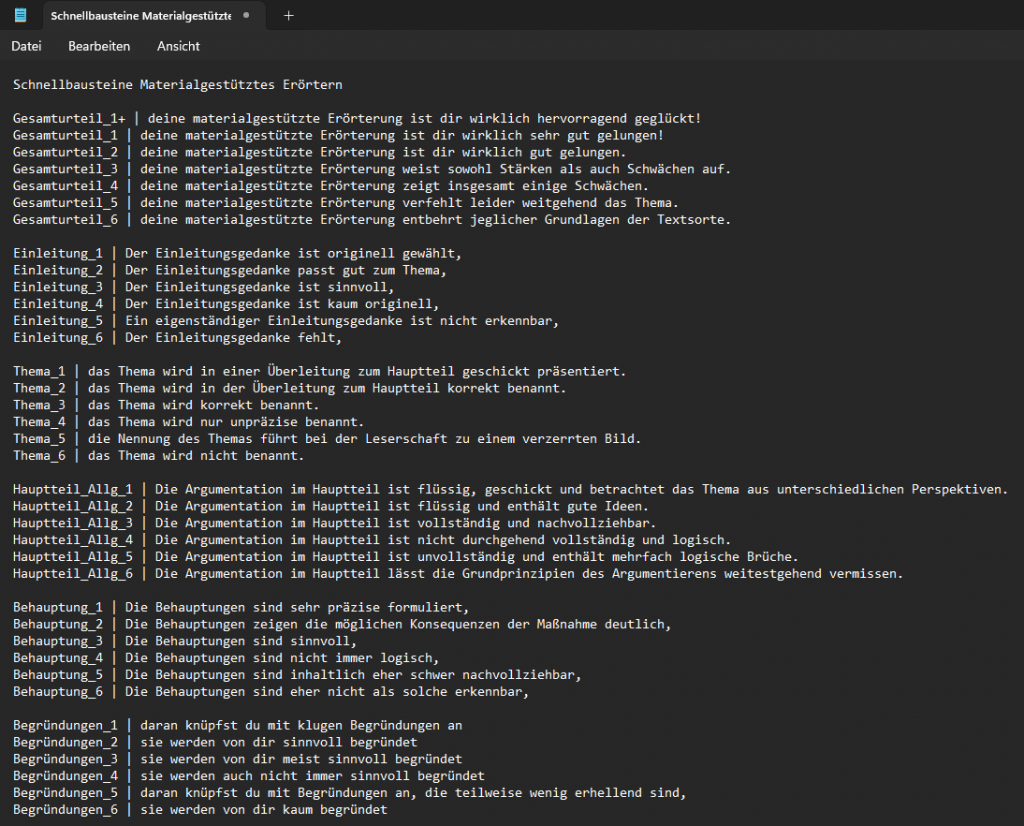
Wenn du den Inhalt für die Schnellbausteine hast, kümmern wir uns darum, dass sie ins Dropdown-Menü kommen:
[1b] Die Formulierungen als Schnellbausteine definieren
Die Funktion der Dropdown-Menüs wird in Word nicht standardmäßig angezeigt, weil es sich um ein Formularsteuerelement handelt. Wenn du den Tab „Entwicklertools“ im Menüband sehen kannst, kannst du gleich mit dieser Anleitung weitermachen.

Falls das nicht der Fall ist, gehe bitte zunächst nach dieser Anleitung vor, um sie zu aktivieren.
Alle „Wählen Sie ein Element aus“-Felder sind sogenannte „Kombinationsfeld-Inhaltssteuerelemente“. Das klingt komplizierter als es ist und wir brauchen die Info auch nur, damit du das richtige Feld in den Entwicklertools anklickst, um die Bausteine anzulegen. Dieses ist es:

Anschließend öffnet sich das Eigenschaftsmenü. Hier kannst du deinem Feld einen Namen geben und unten alle Formulierungen, die an dieser Stelle zu finden sein sollen, in die Liste eintragen.
Was im Bearbeitungsmodus so aussieht:
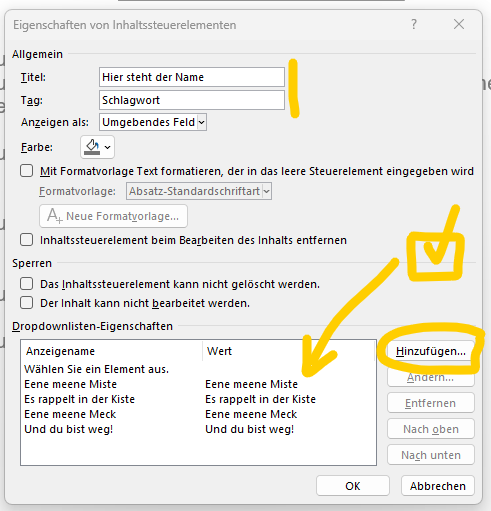
Wird im Textdokument selbst zu folgendem Dropdown-Menü:
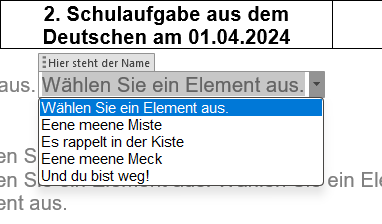
Zugegeben: Das Einrichten der Schnellbausteine ist definitiv Fleißarbeit und nervt auch mich, weil es halt monotones Geklicke und Getippe ist. Aber wie ich eingangs schon schrieb, gewinnt man hier entweder schon beim Korrigieren und/oder indem man im Team arbeitet und/oder man kann auf die Grundlage zurückgreifen, sobald man eine Jahrgangsstufe erneut unterrichtet – Weiterentwicklung eingeschlossen.
Am Ende dieses Schrittes steht das, was ich dir am Anfang bereits gezeigt habe: Eine einseitige Vorlage, in der du Kriterium für Kriterium mittels Dropdown-Menü bewerten kannst. Im Entwurfsmodus, der alle Felder sichtbar macht, schaut das dann so aus:
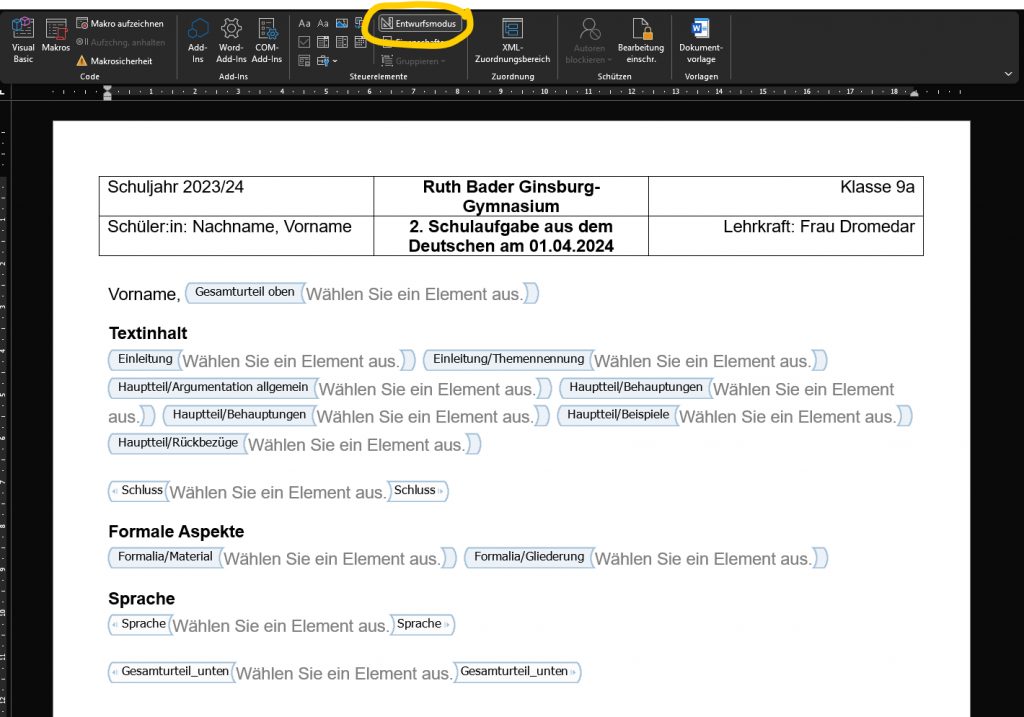
Höchste Zeit also, dass wir im nächsten Schritt die Schüler:innendaten einfügen, sodass du dann mit dem Korrigieren loslegen kannst:
[2] Serienbrief einrichten
Um einen Serienbrief zu erstellen und uns damit das lästige Kopieren der allgemeinen Daten zu ersparen, benötigen wir zuerst eine Klassenliste in einer Excel-Tabelle. Diese kann man sich entweder aus der Schulverwaltungssoftware tagesaktuell exportieren oder – falls dir diese Möglichkeit noch nicht zur Verfügung steht – zu Beginn des Schuljahres anlegen und über’s Jahr aktualisieren. Da es dafür noch viele andere Einsatzmöglichkeiten gibt, halte ich diesen Schritt tatsächlich für lohnenswert, denn ich spare mir das Tippen der Namen auch an anderen Stellen, z.B. bei Feedback- und Bewertungsbögen, die ich mit der Seriendruckfunktion erstelle und dann als PDF am iPad ausfülle.
Ich benötige nicht mehr Informationen als Nachname, Vorname und Klasse – wegen der Anrede mit dem Vornamen bekommt dieser natürlich eine eigene Spalte.
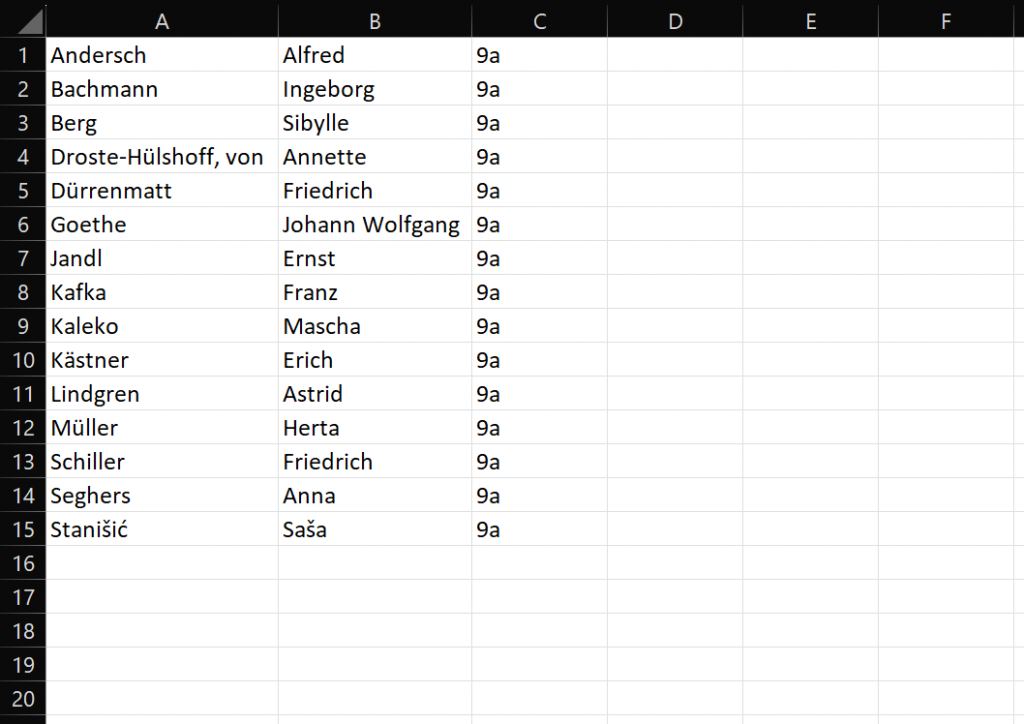
Die Seriendruckfunktion finden wir über den Tab „Sendungen“. Ich nutze den Seriendruck-Assistenten, der mich Schritt-für-Schritt durch den Prozess führt.
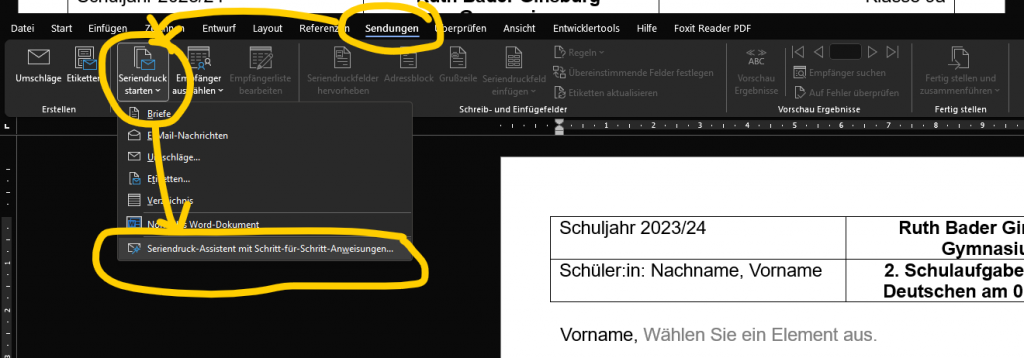
- Schritt 1: Briefe
- Schritt 2: Aktuelles Dokument verwenden (das, in dem schon der Kopf mit den Platzhaltern und die Schnellbausteine sind)
- Schritt 3: Vorhandene Liste verwenden
- Hier wähle ich meine Schriftsteller:innen-Namensliste über „Durchsuchen“ aus meinen Dateien aus.
- Wichtig: Beim Dialogfeld „Tabelle auswählen“ darauf achten, ob du das Häkchen unten setzen musst. Wenn in der ersten Reihe keine Überschriften stehen, entferne das Häkchen, sonst musst du den:die erste:n im Alphabet händisch nachtragen.
- Anschließend wirst du nochmal gefragt, ob du alle Daten verwenden willst. Hier kannst du nach Erfordernis Häkchen setzen oder entfernen.
- Schritt 4: Jetzt muss ich noch meine Platzhalter durch Serienbrief-Felder ersetzen. Dafür markiere ich die Platzhalter, klicke auf „weitere Elemente“ und wähle jeweils den Vor- bzw. Nachnamen aus der Liste aus.
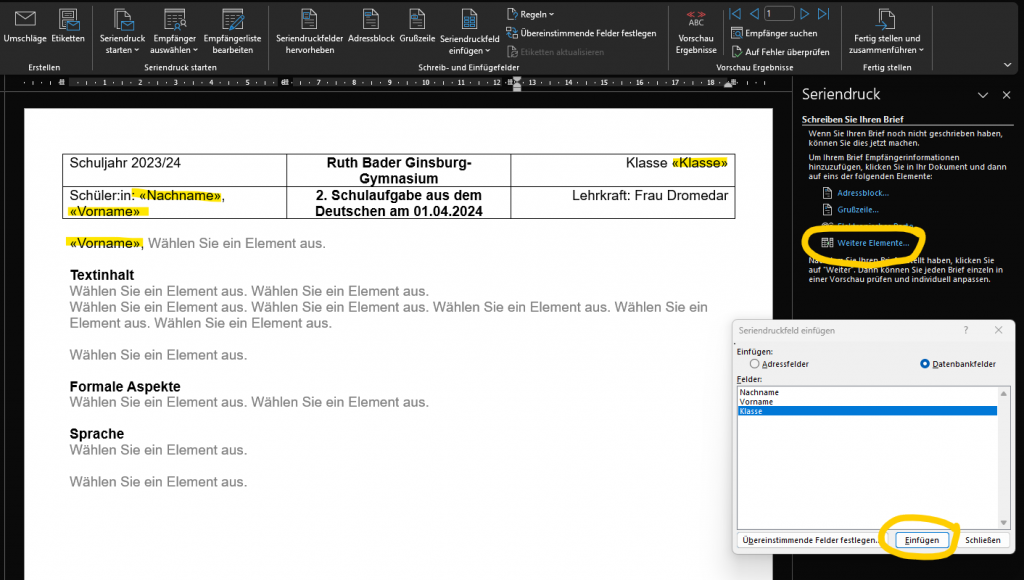
- Schritt 5: Ich erhalte eine Vorschau und kann alles nochmal checken, bevor ich im …
- Schritt 6 den Seriendruck beende und auf „Individuelle Briefe bearbeiten“ klicke, um mich den Schnellbausteinen zu widmen. Dadurch erhalte ich ein neues Dokument, in dem nun für jede:n Schüler:in eine eigene Seite zu finden ist, auf der im Kopf die korrekten Daten stehen und unten alle Felder mit Schnellbausteinen.
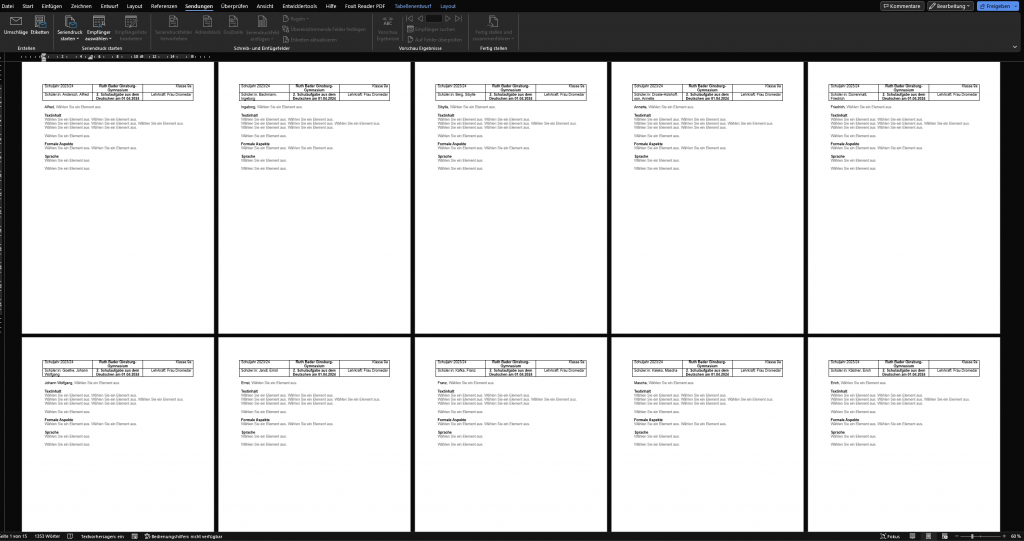
Statt ans Ende noch einen letzten Screenshot zu setzen oder gar ein Foto von den ausgedruckten Bemerkungen zu machen, halte ich nicht für zielführend. Stattdessen folgender Vorschlag: Probier es doch einfach mal aus:
Diesen Post habe ich geschrieben, weil es mich freuen würde, wenn jemand von euch darin eine Arbeitserleichterung für sich selbst findet. Und weil es die beste Korrekturprokrastination ever ist, statt zu korrigieren übers Korrigieren zu bloggen. Bäm, Meta-Ebene.
Ich bin gespannt auf eure Testberichte & ich beantworte selbstverständlich gerne alle Fragen, die ich offen gelassen habe! 😉
Alles Liebe <3
Kristina
Lizenzhinweis
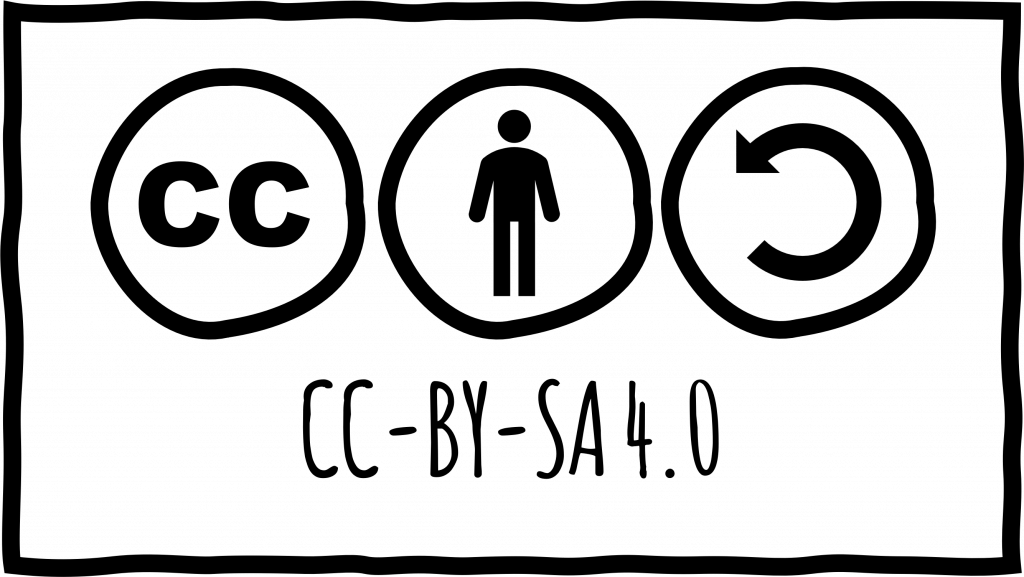
Dieses Werk von Kristina Wahl (diefraumitdemdromedar.de) ist lizenziert unter einer Creative Commons Namensnennung – Weitergabe unter gleichen Bedingungen 4.0 International Lizenz.